工具/原料:
系统版本:iOS
品牌型号:Apple iPhone 13
一、iPhone拥有【Home键】如何截屏
如果你的iPhone手机拥有【Home键】,苹果手机截屏在哪里?我们可以通过【Home键】组合【侧边电源键】或者【顶部电源键】。
1、侧边电源键
手机代表型号:iPhone 6、iPhone 7、iPhone 8等。
iPhone【侧边电源键】和【Home键】同时按下即可。
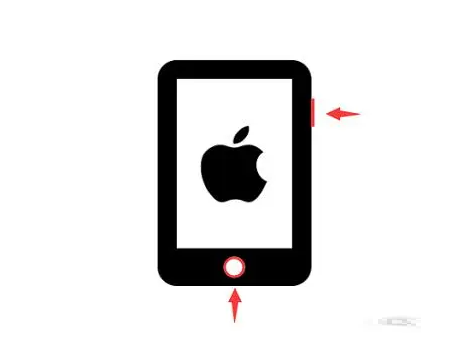 2、顶部电源键
2、顶部电源键
手机代表型号:iPhone 4、iPhone 5等。
同时按下【顶部按钮】和【Home键】。
 二、iPhone没有【Home键】如何截屏
二、iPhone没有【Home键】如何截屏
没有实体【Home键】,指的是配备面容ID的苹果手机。这种情况下,苹果手机怎么截图、截屏?可以通过下面的方式来进行。
手机代表型号:iPhone X、iPhone 11、iPhone 12、iPhone 13、iPhone 14等。
同时按住【侧边按钮】和【音量+按钮】进行截屏。
 三、通过【辅助功能】进行iPhone截屏
三、通过【辅助功能】进行iPhone截屏
苹果的截图功能在哪里设置?我们可以通过【辅助功能】来进行设置。
1、自定操作
第1步:分别点击【设置】>【辅助功能】>【触控】>【辅助触控】>【自定操作】;
第2步:在【自定操作】里面,可以选择截屏的操作。
 2、轻点背面
2、轻点背面
备注:此方法适用于iPhone 8及更新型号,系统为iOS 14或更高版本。
第1步:分别点击【辅助功能】>【触控】>【轻点背面】;
第2步:选择【轻点两下】或者【轻点三下】。以【轻点两下】为例,我们可以下滑列表,选择【截屏】。

总结:通过上文小编关于拥有【Home键】、没有【Home键】、通过【辅助功能】等来进行截屏方法的介绍后,相信大家已经掌握了苹果手机的截屏技巧,并能够灵活运用。希望能够帮到大家。